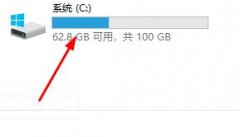硬盘无法被主板识别,这一问题常常让不少用户感到困惑与沮丧。重要的数据丢失,让人心急如焚。排查这一问题的过程可以为用户带来丰厚的经验,尤其是在如今这个DIY热潮持续升温的时代,了解自家硬件的奥秘,能够更有效地进行维护和升级。

在考虑到主板不识别硬盘的问题时,涉及的因素众多。连接线可能是导致硬盘无法被识别的主要原因之一。如果SATA或数据线与硬盘连接不良,就容易出现此类状况。检查连接是第一步,确保线缆完好无损,插头完全插入。如果线缆老旧,考虑更换更高质量的产品,或者尝试重新插拔一次,这在许多情况下能够有效解决问题。
主板上的BIOS设置也可能干扰硬盘的识别。一些用户在更换配置或升级系统后,BIOS默认设置未必是最佳状态。进入BIOS界面,确认硬盘控制模式,例如IDE、AHCI等,确保与硬盘兼容,同样,某些主板上可能存在对硬盘的禁用选项,确保其被启用。
硬盘自身的故障同样可能导致此问题。进行硬盘自检是明智之举,使用厂商提供的工具或其他检测软件,可以快速识别硬盘的健康状态。如果硬盘出现坏道,及时备份重要数据,并考虑更换硬盘。
供电问题常常被忽视。确保硬盘获得足够的电力供应,尤其是在使用多硬盘的系统中,电源不足可能导致硬盘无法正常启动。仔细检查电源线的连接,确保电源模组的功率能够支持系统的需求。
更新主板的驱动程序也是必要的步骤。一些用户可能忽略了这一环节,导致硬件之间的兼容性问题。通过访问主板制造商的官网,下载并安装最新的驱动程序,能够有效提升系统的稳定性与兼容性。
不断变化的市场也影响着硬件的发展趋势。提升性能和稳定性的更多的用户开始关注绿色环保与节能问题。选择低功耗硬盘和高效率电源,不仅提高了系统的性能,还能减少对环境的影响,助力可持续发展。
调整DIY组装技巧将使用户在硬件维护中掌握更多主动权。定期对机箱内部进行清理,保持良好的通风,有助于避免硬件过热造成的性能下降。通过合理规划硬件的布局,优化线路走向,也能改善整体散热效果。
无论是DIY爱好者,还是普通用户,了解主板与硬盘之间的关系,对于维护设备的有效性至关重要。持续关注硬件市场的动态,及时更新自己的设备,将有助于充分发挥硬件潜力。
常见问题解答:
1. 如何检查硬盘线路是否连接正常?
- 观察SATA及电源线的连接,如果有松动,可以尝试重新插入或更换线缆。
2. BIOS设置出现问题怎么办?
- 进入BIOS界面,检查硬盘模式、启用状态,进行相应调整后保存退出。
3. 硬盘自检如何进行?
- 使用硬盘厂商提供的检测工具,或者第三方工具软件,查看硬盘的健康状况。
4. 确保供电正常需要注意什么?
- 检查电源线连接,确认电源的功率至少满足所有组件需求,必要时可更换更大功率的电源。
5. 更新驱动程序应该到哪里查找?
- 可以访问主板制造商的官方网站,下载最新的驱动程序进行安装。